- ოპერაციული სისტემის პრობლემების აღმოსაფხვრელად შეიძლება მნიშვნელოვანი მხარდაჭერა შემოგთავაზოთ, თუ თქვენი Windows 11 File Explorer განაგრძობს ჩავარდნას.
- ამ გამაღიზიანებელი პრობლემის მარტივად გადასაჭრელად, თავიდან უნდა გადატვირთოთ File Explorer, რადგან ზოგიერთმა მომხმარებელმა ამ გზით გადაწყვიტა საკითხი.
- Command Prompt და Windows Power Shell საშუალებას გაძლევთ აწარმოოთ გარკვეული ბრძანებები, რაც ნამდვილად დაგეხმარებათ ამ პრობლემის მოგვარებაში.
- File Explorer შეიძლება შეჩერდეს Windows 11-ზე ჩამონგრევის შემთხვევაში, თუ მთლიანად გაასუფთავებთ ქეშის ფაილებს და ამას რეგულარულად აკეთებთ.

ეს პროგრამა გამოასწორებს კომპიუტერის ჩვეულებრივ შეცდომებს, დაგიცავთ ფაილების დაკარგვისგან, მავნე პროგრამებისგან, აპარატურის უკმარისობისგან და მაქსიმალურად შესრულდება თქვენი კომპიუტერი შეასწორეთ კომპიუტერის პრობლემები და ამოიღეთ ვირუსები ახლა 3 მარტივ ეტაპზე:
- ჩამოტვირთეთ Restoro PC Repair Tool რომელსაც გააჩნია დაპატენტებული ტექნოლოგიები (პატენტი ხელმისაწვდომია) აქ).
- დააჭირეთ დაიწყეთ სკანირება Windows– ის პრობლემების მოსაძებნად, რომლებიც შეიძლება კომპიუტერის პრობლემებს იწვევს.
- დააჭირეთ შეკეთება ყველა თქვენი კომპიუტერის უსაფრთხოებასა და მუშაობაზე გავლენის მოსაგვარებლად
- Restoro გადმოწერილია 0 მკითხველი ამ თვეში.
File Explorer არის უახლესი ოპერაციული სისტემის მნიშვნელოვანი ინტეგრირებული ნაწილი. ამ თვალსაზრისით, სათანადო პირობებში მისი შენარჩუნება სავალდებულო მოთხოვნაა.
თანაც შესანიშნავი ახალი ფუნქციები, რომლებიც შემოაქვს ახალ File Explorer- ს, მომხმარებლებს შეექმნათ შემაშფოთებელი პრობლემები, მაგრამ არაფერი არ იქნება გამოსწორებული მარტივად.
ასეც რომ იყოს, მომხმარებლებმა შეიძლება ზოგჯერ შეამჩნიონ, რომ File Explorer ჩართულია ვინდოუსი 11 განაგრძობს კრახს გარკვეული ახსნის გარეშე.
ამასთან, უნდა აღვნიშნოთ რამდენიმე შესაბამისი ასპექტი, რომელთა გათვალისწინებაც უნდა მოხდეს: არასათანადო სისტემის პარამეტრები, მესამე მხარის შეუთავსებელი პროგრამა ან კომუნალური პროგრამა ავარია, ისტორიაში დიდი რაოდენობით ფაილების გამო.
უნდა იცოდეთ, რომ ეს არცთუ იშვიათია, ამიტომ უამრავი ვარიანტი შეგიძლიათ სცადოთ ამ საკითხის გამოსასწორებლად. გასათვალისწინებელი საუკეთესო ვარიანტების გასარკვევად, დარწმუნდით, რომ მთლიანად წაიკითხეთ ეს სტატია.
რა შემიძლია გავაკეთო, თუ Windows 11 File Explorer ავარია?
1. შეამოწმეთ ვინდოუსის განახლებები
- ღია პარამეტრები.

- Წადი Ვინდოუსის განახლება.

- აირჩიეთ Შეამოწმოთ განახლებები.

ამ ვარიანტის საშუალებით, თქვენი ოპერაციული სისტემა ავტომატურად გირჩევთ და მოაგვაროთ ის პრობლემები, როგორიცაა კორუმპირებული პარამეტრები, რის გამოც თქვენი Windows 11 File Explorer ავარია.
2. გადატვირთეთ Windows 11 File Explorer
- დაჭერა Ctrl + Alt + წაშლა თქვენს კლავიატურაზე, შემდეგ აირჩიეთ Პროცესების ადმინისტრატორი.

- დააჭირეთ ღილაკს პროცესები ჩანართი, მოძებნე ფაილის მკვლევარი, შემდეგ აირჩიეთ იგი.

- დააჭირეთ ღილაკს Რესტარტი ღილაკი
3. გაასუფთავეთ მეხსიერება
- დააჭირეთ ღილაკს დაწყება ღილაკი, ტიპი Მართვის პანელი, შემდეგ დააჭირეთ მას.

- ზედა მარჯვენა კუთხის საძიებო ზოლში აკრიფეთ File Explorer პარამეტრები და გახსენი.
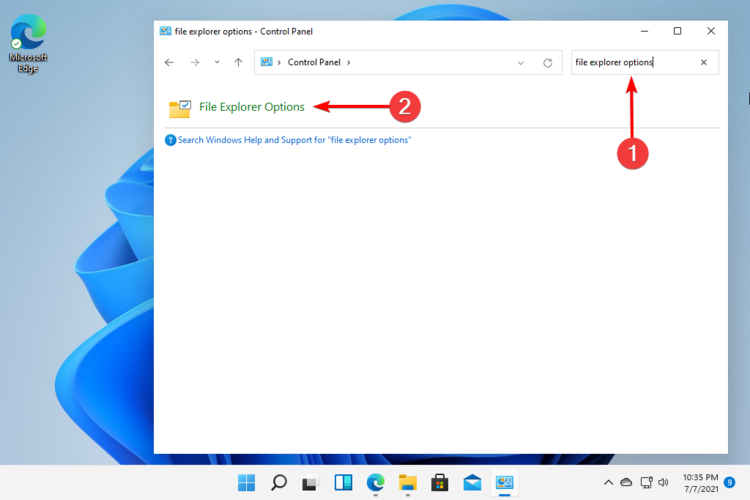
- აირჩიეთ გენერალი ჩანართში და კონფიდენციალურობა განყოფილება, დააჭირეთ გასაგებია, შემდეგ აირჩიეთ კარგი.
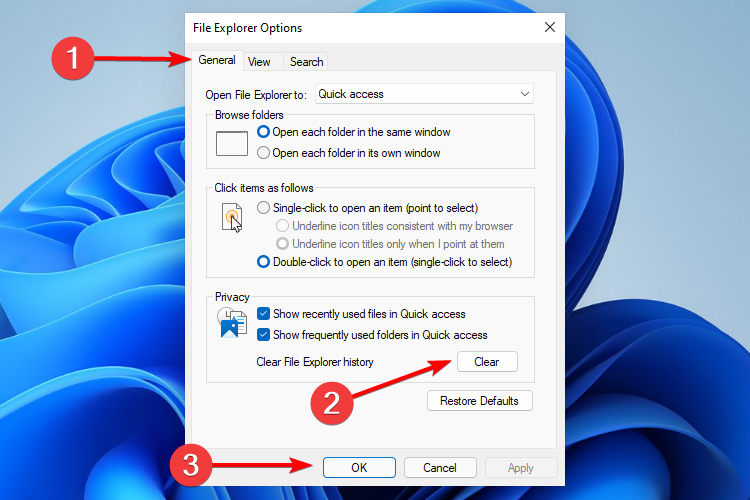
ამ ვარიანტის საშუალებით თქვენ შეძლებთ გაასუფთავოთ ისტორია, რომელიც შეიძლება იყოს თქვენი Windows 11 File Explorer- ის ავარიის მიზეზი.
4. გამოიყენეთ ბრძანების სტრიქონი, რომ შეაჩეროთ Windows 11 File Explorer- ის ავარია
- დააჭირეთ ღილაკს დაწყება ღილაკს, აკრიფეთ ბრძანების სტრიპტიზი, შემდეგ დააწკაპუნეთ მასზე თაგუნით და აირჩიეთ Ადმინისტრატორის სახელით გაშვება.

- ამომხტარი ფანჯარაში აკრიფეთ შემდეგი ბრძანება, შემდეგ კი დააჭირეთ შედი: sfc / scannow
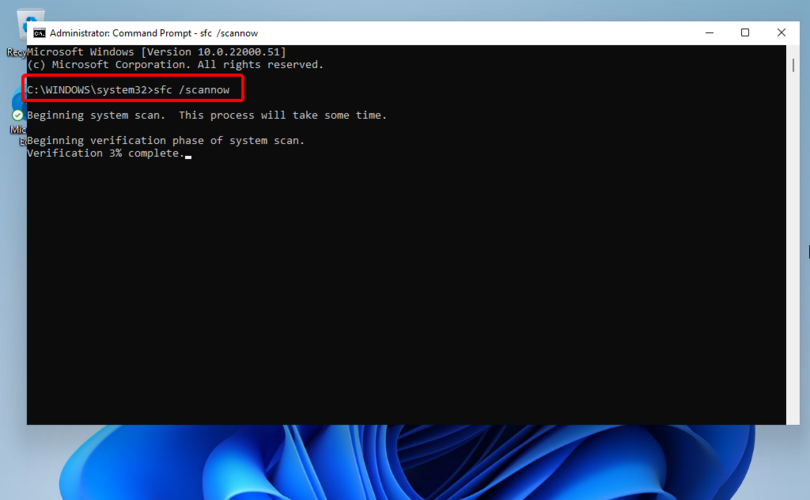
- დაელოდეთ პროცესის დასრულებამდე.
- გადატვირთეთ კომპიუტერი.
ეს ბრძანება ასევე ცნობილია როგორც System File Checker და საშუალებას გაძლევთ დაასკანიროთ და აღადგინოთ დაზიანებები Windows სისტემის ფაილებში. ამრიგად, მას ნამდვილად შეუძლია დაეხმაროს, თუ თქვენი Windows 11 File Explorer ავარია.
5. შეასრულეთ გარკვეული ბრძანება Windows PowerShell– ით
-
მარჯვენა ღილაკით დააჭირეთ ღილაკს დაწყება ხატი, შემდეგ შეარჩიეთ Windows Terminal (ადმინისტრატორი).
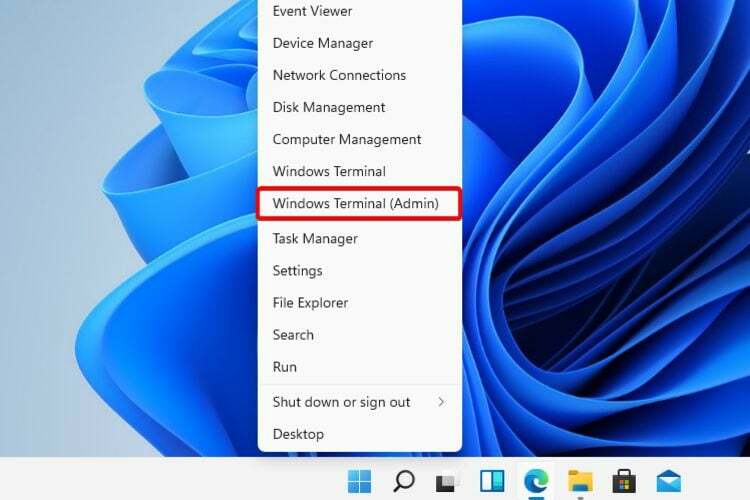
- PowerShell- ში ჩაწერეთ შემდეგი ბრძანება, შემდეგ შეასრულეთ იგი: შეკეთება-WindowsImage -Online – ჯანმრთელობის აღდგენა.
- დაელოდეთ პროცესის დასრულებამდე.
- გადატვირთეთ კომპიუტერი.
6. შეცვალეთ File Explorer პარამეტრები
- ღია Მართვის პანელი.

- ზედა მარჯვენა კუთხის საძიებო ზოლში აკრიფეთ File Explorer პარამეტრები და გახსენი.
- აირჩიეთ გენერალი ჩანართი
- Შემდეგ გახსენით ფაილის Explorer: ჩამოსაშლელი მენიუ, აირჩიეთ ეს კომპიუტერი ვარიანტი.

- Დააკლიკეთ მიმართვა, შემდეგ კი კარგი.
თუ თქვენი File Explorer განაგრძობს ავარიას Windows 11-ზე, დარწმუნდით, რომ მინიმუმ ერთი ჩამოთვლილი ვარიანტი დაგეხმარებათ მინიმალური ძალისხმევით.
იმისათვის, რომ აღმოაჩინოთ რამდენიმე უდიდესი თვისება, რომელთა გამოყენება შესაძლებელია, გირჩევთ, მონიშნოთ ა Windows 11-ის მშენებლობის მიმოხილვა.
არ დაგავიწყდეთ თქვენი აზრებისა და მოსაზრებების გაზიარება წარმოდგენილ საგანთან დაკავშირებით, კომენტარის დატოვებით ქვემოთ მოცემულ განყოფილებაში.

![როგორ გავხსნათ WIM ფაილი Windows 10-ში [საუკეთესო ინსტრუმენტები]](/f/c24b2a91fe6dcbd2a80dfeee4b32e616.jpg?width=300&height=460)
![როგორ გავხსნათ EML ფაილები Windows 10-ში [საუკეთესო ინსტრუმენტები]](/f/36a8555ab9ea645ea57e1485ee1061f5.jpg?width=300&height=460)